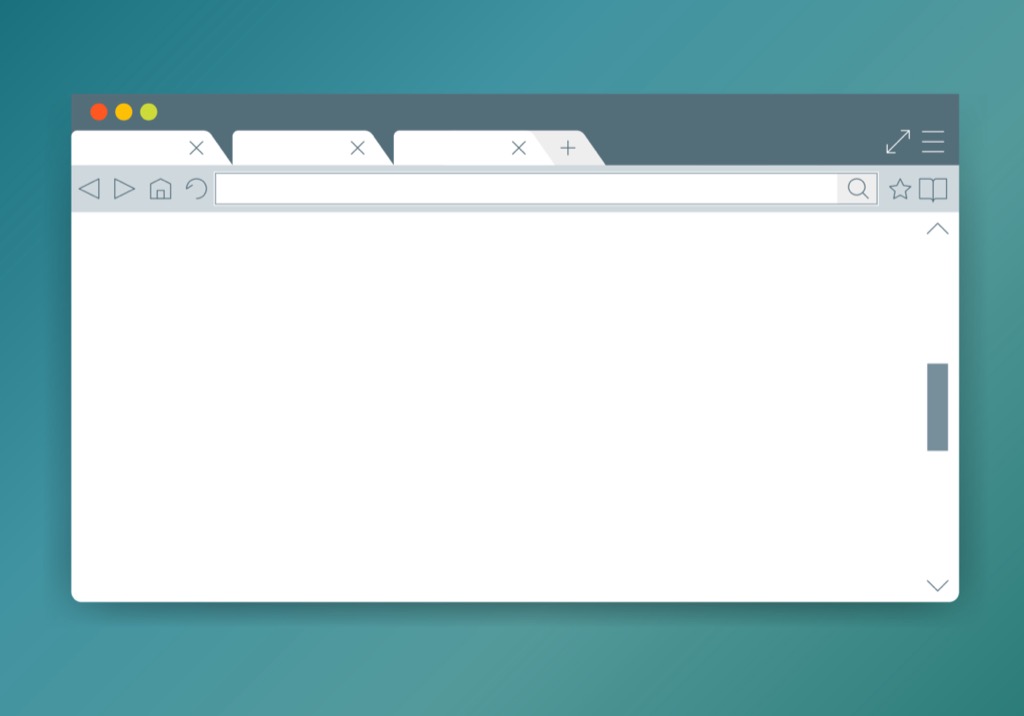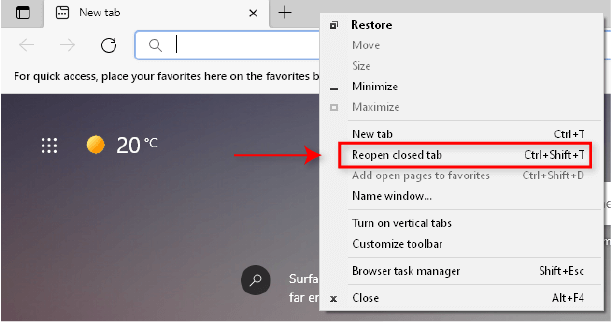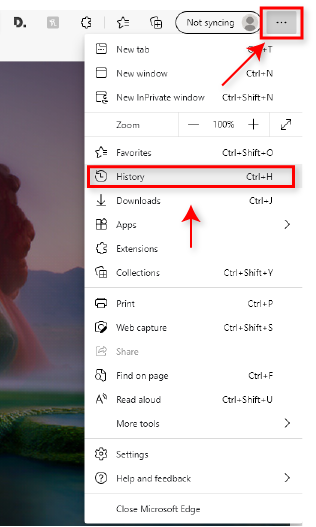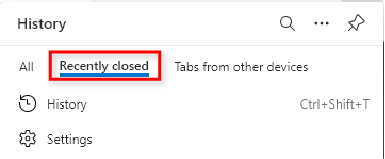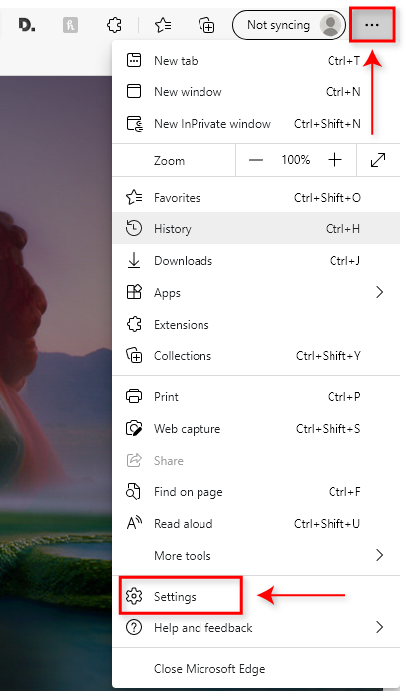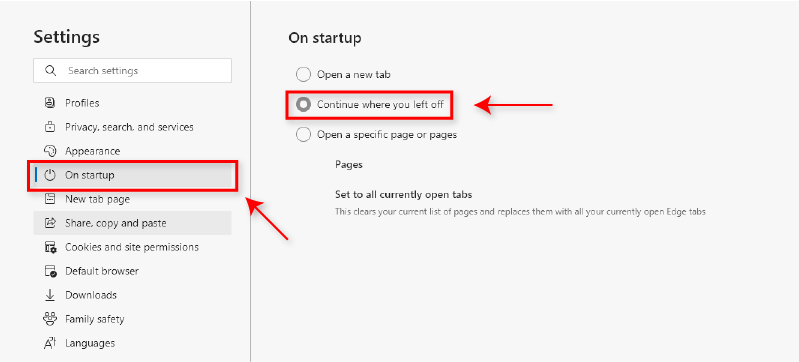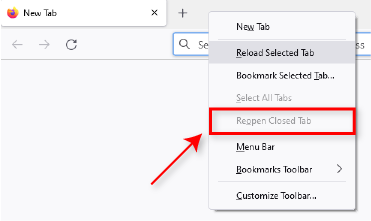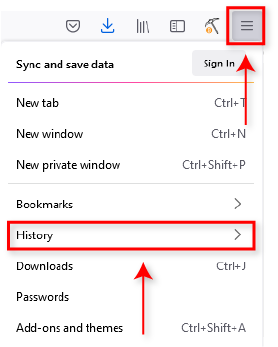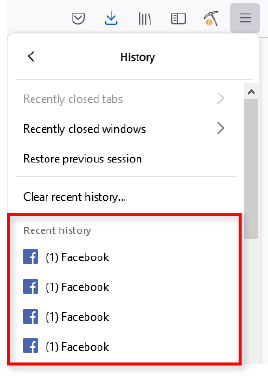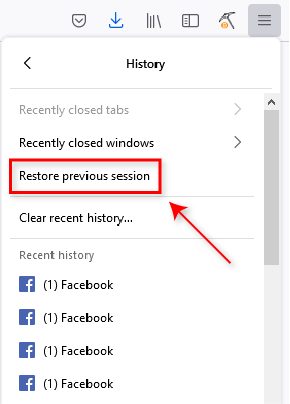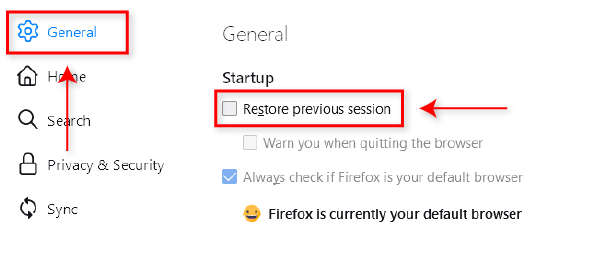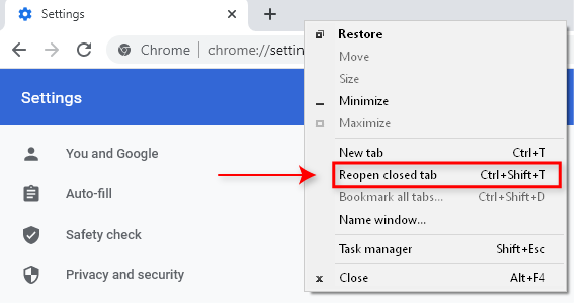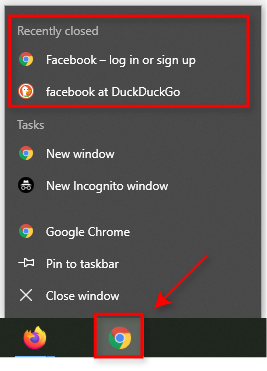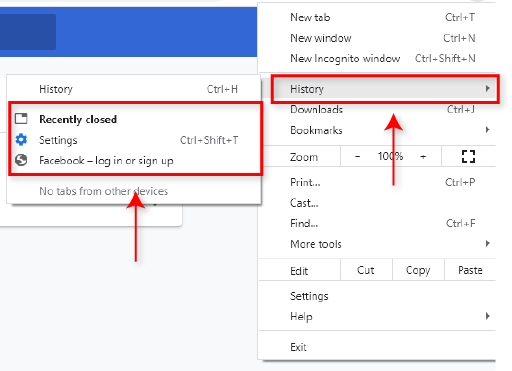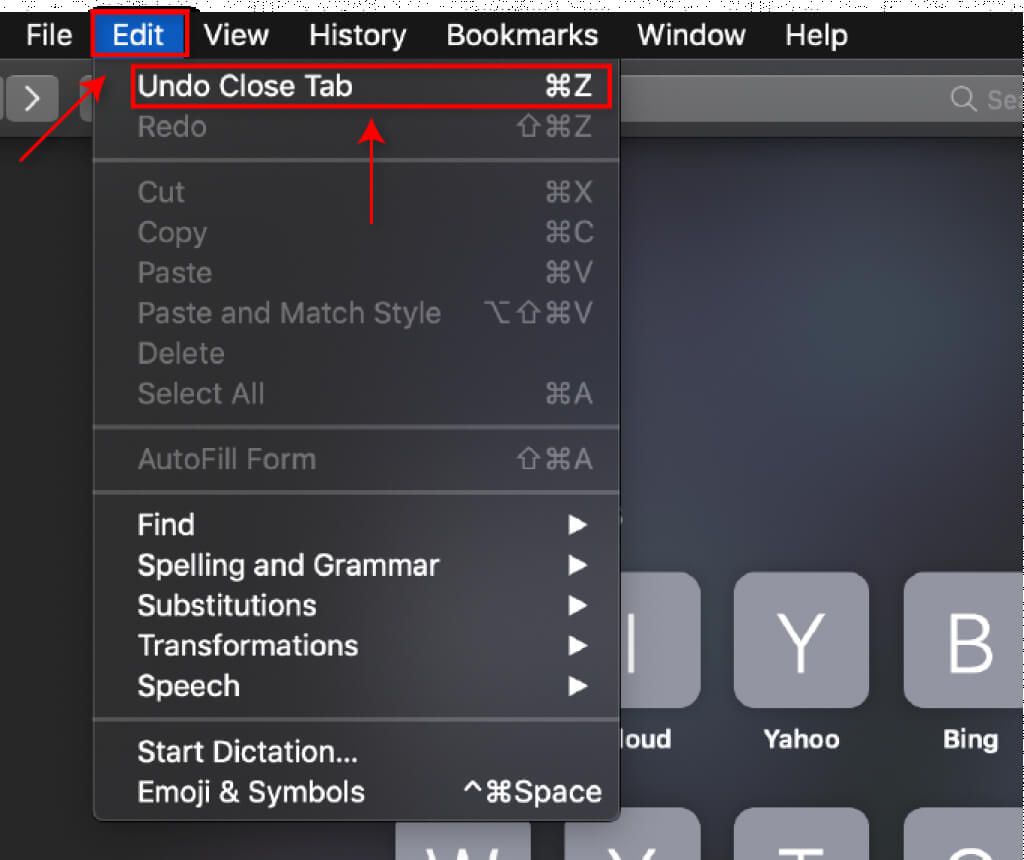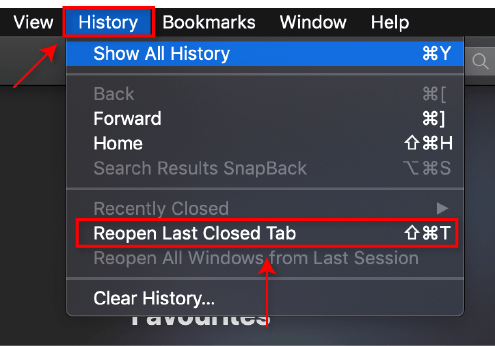브라우저를 닫거나 컴퓨터를 끄면서 창피한 경계선이 수십 개의 열린 탭 개 있다는 사실을 잊어버린 횟수입니다. 때로는 모든 탭을 다시 찾는 데 몇 시간이 걸렸습니다.
대부분의 브라우저는 이제 닫힌 탭을 빠르게 복구할 수 있는 기능을 제공합니다. 이것을 알지 못했다면 웹 브라우저에서 닫힌 탭을 복구하는 방법을 읽으십시오.
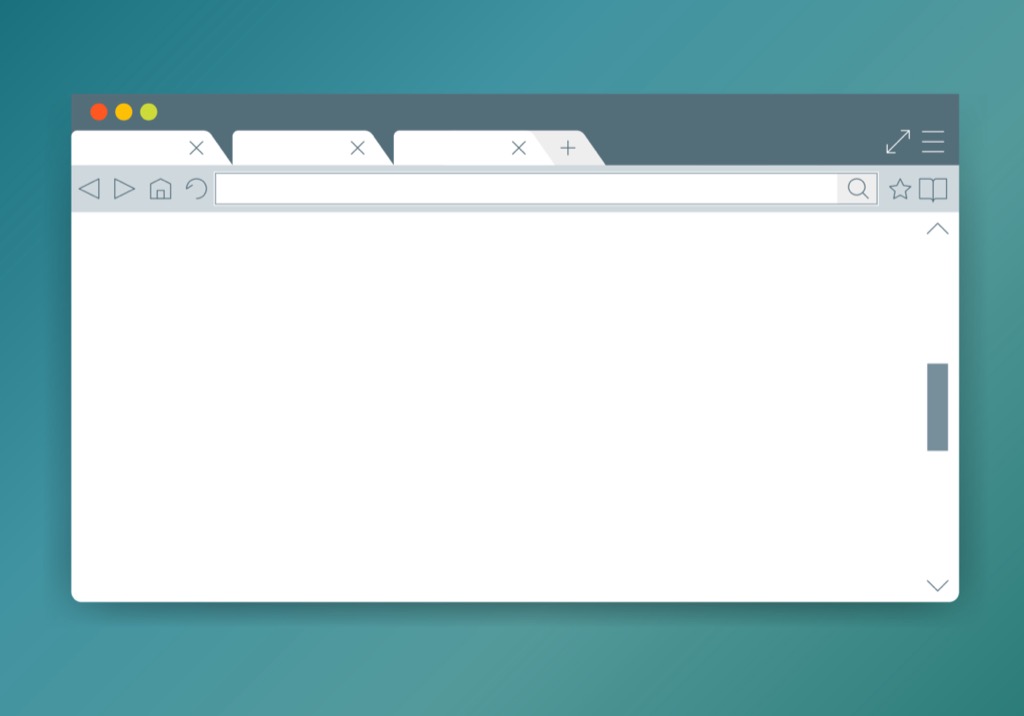
1. Microsoft Edge
Microsoft Edge에서 탭을 다시 열려면 다음 단계 중 하나를 따르세요.
원클릭 방식
창 상단의 탭막대를 마우스 오른쪽 버튼으로 클릭합니다.
닫힌 탭 다시 열기를 선택합니다.
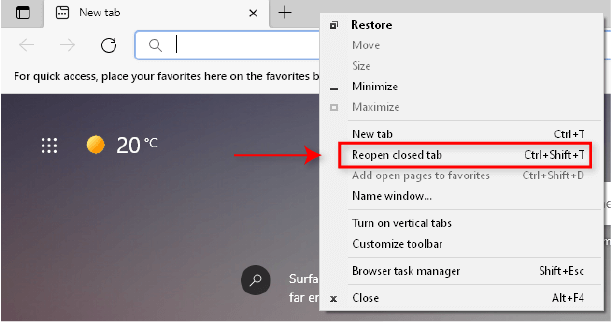
계속해서 <올바른 탭을 복구하는 데 필요한 횟수만큼 strong>닫힌 탭을 다시 엽니다.
기록 확인
Microsoft Edge를 실행합니다.
창의 오른쪽 상단에 있는 점 3개를 클릭합니다.
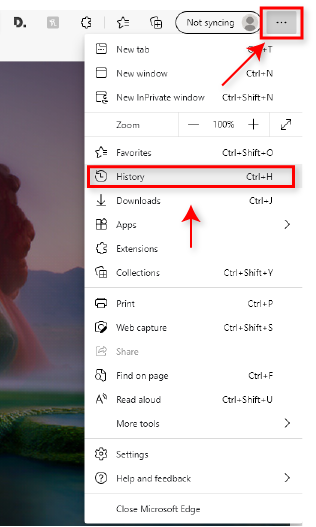
방문 기록을 선택하고 최근 폐쇄를 선택합니다.
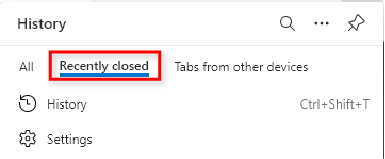
원하는 웹사이트를 선택합니다.
참고: 이것은 Android의 Microsoft Edge에서도 작동합니다.
다시 열린 탭으로 Microsoft Edge 시작
Edge를 닫고 이전에 열려 있던 탭으로 다시 열려면 이 설정을 사용하세요.
Microsoft Edge를 실행합니다.
창의 오른쪽 상단에 있는 점 3개를 클릭합니다.
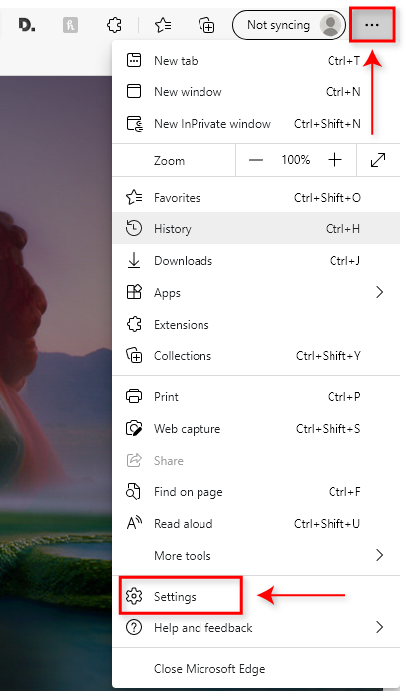
왼쪽에서 설정을 선택한 다음 시작 시를 선택합니다. 손 메뉴.
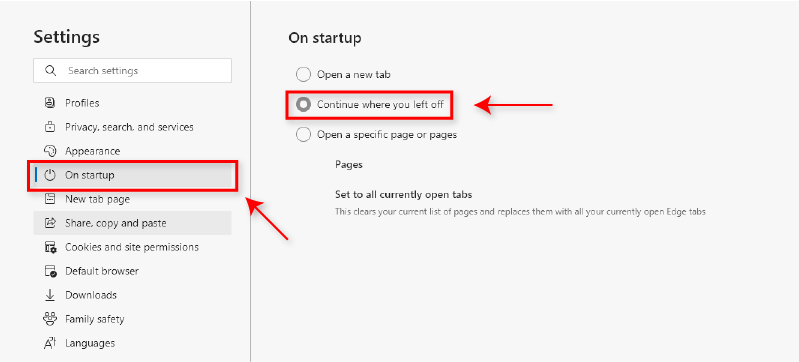
중단한 부분부터 계속을 선택합니다.
Microsoft Edge를 열면 이전에 브라우저를 닫았을 때 열려 있던 탭이 자동으로 다시 로드됩니다.
2. Mozilla Firefox
파이어폭스 에서 닫힌 탭 복구는 Microsoft Edge와 매우 유사합니다.
원클릭 방식
창 상단의 탭막대를 마우스 오른쪽 버튼으로 클릭합니다.
닫힌 탭 다시 열기를 선택합니다.
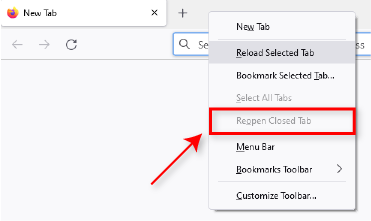
계속해서 <올바른 탭을 복구하는 데 필요한 횟수만큼 strong>닫힌 탭을 다시 엽니다.
기록 확인
Mozilla Firefox를 실행합니다.
다음을 클릭합니다. 창의 오른쪽 상단에 있는 메뉴버튼
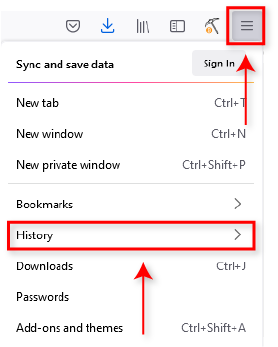
기록을 선택한 다음 최근에 닫은 창
원하는 웹사이트를 선택합니다.
또는 최근 방문 기록아래에서 웹사이트를 선택합니다.
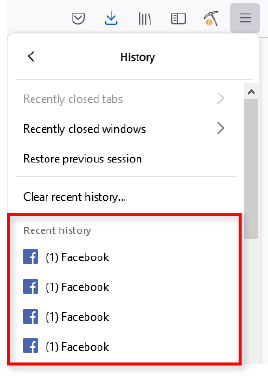
이전 세션 복원
Mozilla Firefox
창의 오른쪽 상단에 있는 메뉴버튼을 클릭합니다.
기록을 클릭한 다음 이전 세션 복원을 선택합니다.
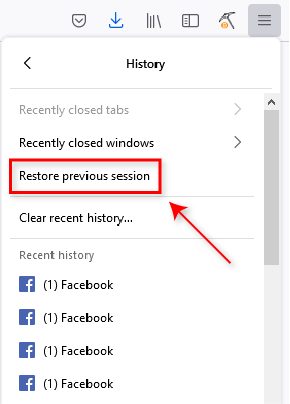
이전 세션에서 Mozilla Firefox 시작
Mozilla Firefox를 시작합니다.
창의 오른쪽 상단에 있는 메뉴버튼을 클릭하고 설정을 선택합니다.
일반을 선택합니다.
시작아래에서 이전 세션 복원을 클릭합니다.
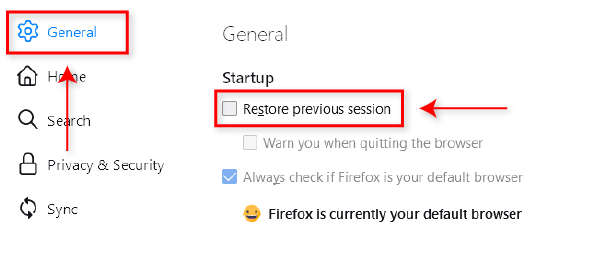
Firefox는 이제 이전에 닫았을 때 열려 있던 탭을 자동으로 다시 로드합니다.
3. Google 크롬
Google 크롬은 닫힌 탭 다시 열기 에 네 가지 간단한 방법을 제공합니다.
원클릭 방식
창 상단의 탭막대를 마우스 오른쪽 버튼으로 클릭합니다.
닫은 탭 다시 열기를 선택합니다.
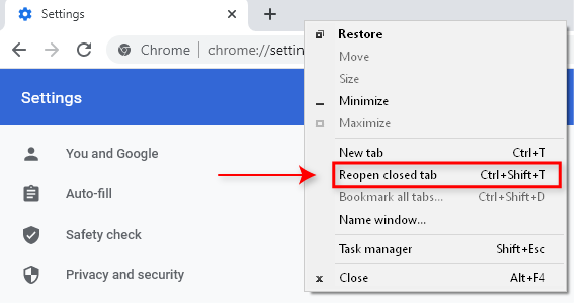
계속해서 다시 열기를 선택합니다. 올바른 탭을 복구하는 데 필요한 만큼 닫힌 탭
빠른 바로가기
Chrome이 열린 상태에서 Ctrl + Shift + T를 누르면 이전에 닫은 탭을 다시 엽니다.
작업 표시줄 아이콘을 마우스 오른쪽 버튼으로 클릭
Chrome을 연 상태에서 Chrome작업 표시줄의 아이콘.
팝업 창 상단에 최근 폐쇄됨이 표시됩니다.
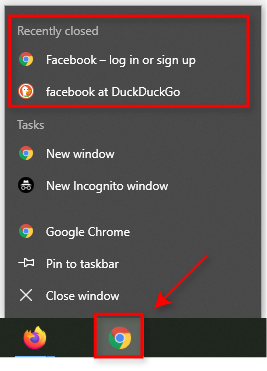
원하는 웹사이트를 선택합니다.
기록 확인
오른쪽 상단에 있는 세로 점 3개를 선택합니다. 창문.
방문 기록을 선택한 다음 최근 폐쇄된아래에서 원하는 웹사이트를 선택합니다.
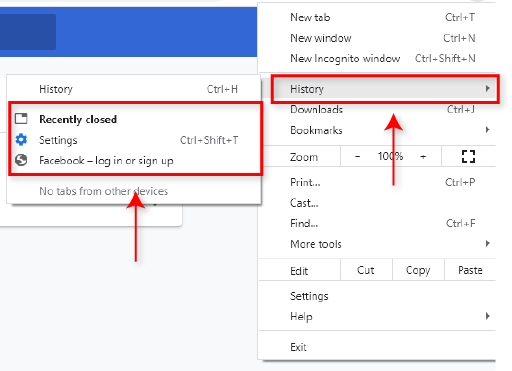
4. Safari
Safari는 다른 브라우저와 조금 다르지만 닫힌 탭을 복구하는 것도 쉽습니다.
원클릭 방식
수정을 선택하고 탭 닫기 취소를 선택합니다.
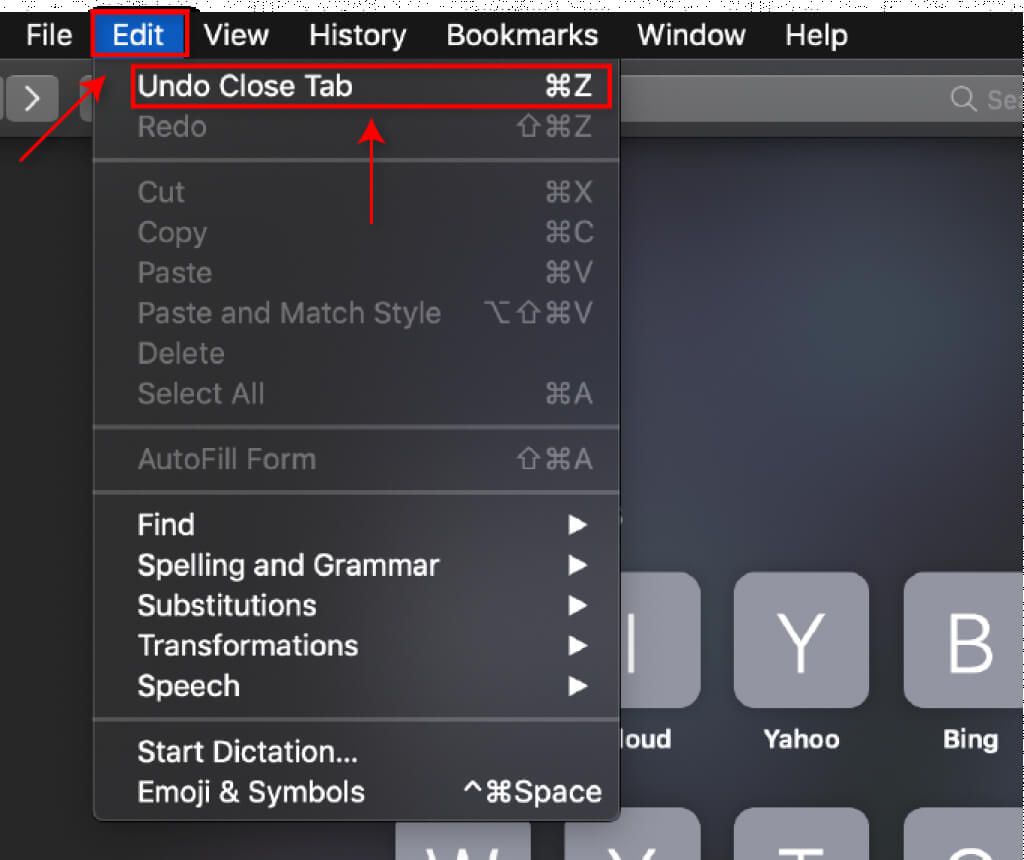
단축키 방법
단축키 사용 Command + T마지막으로 닫은 탭을 다시 엽니다.
원하는 탭이 다시 열릴 때까지 단축키를 반복해서 누릅니다.
새 탭 아이콘
Safari를 실행합니다.
새로 만들기탭아이콘(창 오른쪽 상단에 있는 더하기기호)을 길게 누릅니다.
드롭다운 메뉴에 최근에 닫은 탭이 표시됩니다.
원하는 웹사이트를 선택합니다.
기록 확인
Safari를 실행합니다.
기록탭을 선택한 다음 마지막으로 닫은 탭 다시 열기를 선택합니다.
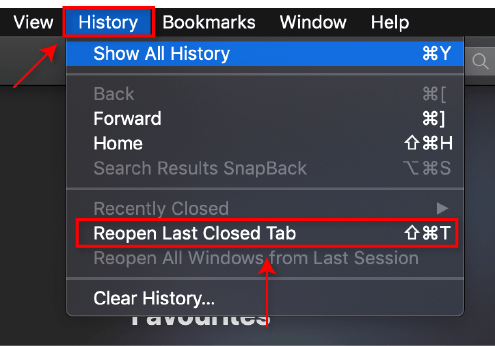
원하는 웹사이트를 선택합니다.
이 방법이 작동하지 않으면 사파리 수리 한 다음 다시 시도하십시오.
다시는 탭을 잃지 마세요
모두가 거기에 있었지만 운 좋게도 이제 현재 웹 브라우저에서 닫힌 탭 다시 열기 가 쉬워졌습니다. 다른 팁이 있으면 아래 의견에 알려주십시오!
관련 게시물: